Conoce cómo desactivar Meta AI de tu WhatsApp con este tutorial. Una vez que la aplicación se actualiza, no es posible eliminarlo.
¿Cómo desactivar Meta AI de WhatsApp? Si activaste el nuevo chatbot impulsado por la inteligencia artificial de Meta en WhatsApp, es importante tener en cuenta que la aplicación no permite eliminar esta función completamente, pero sí existe una forma de desactivar tu conversación con la inteligencia artificial.
Este asistente de WhatsApp ha sido implementado de manera gradual y ya está disponible en la última actualización de las aplicaciones de Meta. Sin embargo, para poder utilizar Meta AI, tienes que aceptar los términos y condiciones de esta herramienta de Inteligencia Artificial. Esto ocurre en cuanto das clic en “Continuar” la primera vez que escribes un mensaje en el chat de Meta AI.
Después de actualizar la aplicación y aceptar las condiciones de Meta, no es posible eliminar el pequeño círculo azul o regresar a la versión anterior de WhatsApp, pero sí puedes eliminar tu conversación con Meta AI y desactivar tu comunicación con él. Conoce cómo desactivar Meta AI con el siguiente tutorial paso a paso.
Desactiva Meta AI eliminando tu chat y bloqueando el contacto
Si quieres saber cómo desactivar Meta AI en WhatsApp, es clave saber que la aplicación no ofrece una opción para eliminar esta función por completo. Sin embargo, este método te permitirá desactivarla:
- Abre WhatsApp en tu teléfono: Localiza y abre la aplicación de WhatsApp tocando su icono en la pantalla de inicio o en el menú de aplicaciones.
- Localiza el Chat de Meta AI
- Ve a la pestaña de “Chats”.
- Busca el chat de Meta AI en la lista de conversaciones. Si ya lo activaste, debe aparecer con el nombre “Meta AI” entre tus chats.
- Vacía el chat
- Toca el nombre del contacto en la parte superior de la pantalla para abrir la información del chat.
- Desplázate hacia abajo y selecciona “Vaciar chat”.
- Confirma que quieres eliminarlo si se te solicita.
- Si el contacto de Meta AI está en un grupo del que eres miembro:
- Pide al administrador del grupo que elimine a Meta AI del grupo.
- Para hacerlo, el administrador debe abrir el grupo, ir a la lista de miembros, encontrar a Meta AI y seleccionar la opción para eliminarlo
En la actualidad, no existe una opción manual para desactivar Meta AI después de aceptar las condiciones de uso del servicio automatizado de Meta. Por eso, evita hacer clic en “Continuar” si no estás seguro de querer usar el servicio o si las condiciones de Meta no te parecen útiles o adecuadas.
Elimina la información que le has dado a Meta AI
Si lo que te preocupa es la información que Meta AI tiene de ti y que está utilizando para desarrollar su inteligencia artificial, puedes enviar una petición para eliminarla. Debes entrar a esta página de ayuda y completar el cuestionario:
- País de residencia
- Nombre
- Apellido
- Las indicaciones que le has dado a la IA y que generaron que tu información personal apareciera en una respuesta de un modelo. También te pedirá una captura de pantalla.
De acuerdo con Meta, esto no garantiza que la compañía realmente elimine esa información, pero vale la pena intentarlo.








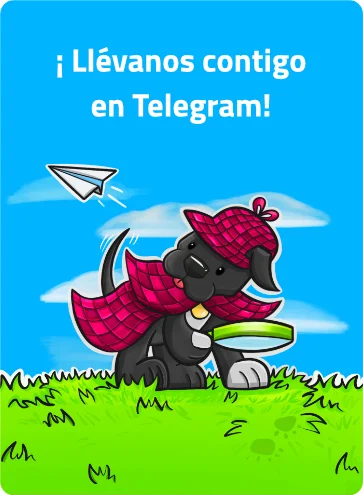



😊…💛💛💛…
Por eso yo prefiero no utilizar las mal llamadas “redes sociales”, y mucho menos las “maravillosas” ofertas que te ofrecen para hacer que tu vida ya no tengas ni siquiera que vivirla, porque serán los de la red social quien la vivirán por ti.